Objektiivin vääristymien korjaus
- Reunojen valaistuksen korjaus
- Vääristymien korjaus
- Digitaalinen objektiivin optimoija
- Väriaberraation korjaus
- Diffraktion korjaus
Vinjetointi, kuvan vääristymä ja muut ongelmat voivat johtua objektiivin optisista ominaisuuksista. Kamera voi korjata näitä ilmiöitä toiminnolla [Obj.vääristymien korjaus].
-
Valitse [
: Obj.vääristymien korjaus].
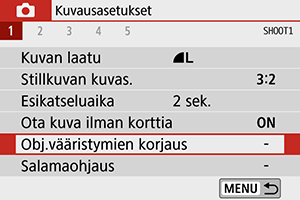
-
Valitse vaihtoehto.
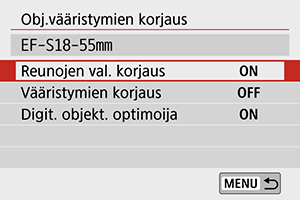
-
Valitse [Päällä].
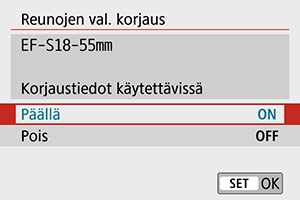
- Varmista, että kiinnitetyn objektiivin nimi ja [Korjaustiedot käytettävissä] näkyvät (paitsi kun [Diffraktion korjaus] on määritetty).
- Jos [Korjaustiedot puuttuvat] tai [
] tulee näkyviin, katso lisätietoja kohdasta Digitaalinen objektiivin optimoija.
Reunojen valaistuksen korjaus
Vinjetointi (tummat kuvan kulmat) voidaan korjata.
HUOMIO
- Kuvausolosuhteet voivat aiheuttaa sen, että kuvan reunoilla esiintyy kohinaa.
- Mitä suurempi ISO-herkkyys on, sitä pienempi korjauksen määrä on.
Huomautus
- Käytetty korjauksen määrä on pienempi kuin korjauksen enimmäismäärä, jonka voi määrittää Digital Photo Professional -ohjelmistossa (EOS-ohjelma).
- Reunojen valaistus korjataan automaattisesti peruskuvaustiloissa, kun korjaustiedot on rekisteröity kameraan.
Vääristymien korjaus
Vääristymä (kuvan vääntyminen) voidaan korjata.
HUOMIO
- Vääristymän korjaamiseksi kamera kuvaa kapeamman kuva-alueen kuin kuvattaessa on näkyvissä. Näin kuvaa rajataan hieman ja sen tarkkuus pienenee vähän.
- Vääristymien korjauksen asettaminen saattaa muuttaa kuvakulmaa hieman.
- Kun suurennat kuvan, vääristymien korjausta ei käytetä näytettävään kuvaan.
- Vääristymien korjausta ei sovelleta videotallennuksessa.
- Kuviin, joissa on käytetty vääristymien korjausta, ei lisätä roskanpoistotietoja (). Lisäksi näytetty AF-piste ei mahdollisesti ole samassa kohdassa kuin kuvan ottohetkellä.
Huomautus
- Vääristymä korjataan automaattisesti, kun
-tilan asetuksena on
-tila ja korjaustiedot on rekisteröity kameraan.
Digitaalinen objektiivin optimoija
Erilaisia objektiivin optisten ominaisuuksien aiheuttamia virheitä voidaan korjata, kuten myös diffraktio ja alipäästösuotimen aiheuttama tarkkuuden pieneneminen.
Jos [Digit. objekt. optimoija] näyttää ilmoituksen [Korjaustiedot puuttuvat] tai kuvakkeen [], voit lisätä objektiivin korjaustiedot kameraan EOS Utility -ohjelmistolla. Lisätietoja on EOS Utility -ohjelmiston käyttöoppaassa.
HUOMIO
- Kuvausolosuhteiden mukaan korjaus voi voimistaa kohinaa. Kuvien reunat voivat myös korostua. Säädä kuva-asetuksissa terävyyttä tai määritä tarvittaessa asetuksen [Digit. objekt. optimoija] arvoksi [Pois] ennen kuvaamista.
- Mitä suurempi ISO-herkkyys on, sitä pienempi korjauksen määrä on.
- Videoiden tallennuksessa [Digit. objekt. optimoija] ei tule näkyviin. (Korjaaminen ei ole mahdollista.)
Huomautus
- Jos otat [Digit. objekt. optimoija] -toiminnon käyttöön, se korjaa sekä väriaberraation että diffraktion, kun kuvaat, vaikka näitä vaihtoehtoja ei näytetä.
- Digitaalista objektiivin optimointia käytetään automaattisesti peruskuvaustiloissa, kun korjaustiedot on rekisteröity kameraan.
Väriaberraation korjaus
Väriaberraatio (kohteiden ääriviivojen värjäytyminen) voidaan korjata.
Huomautus
- [Väriaberr. korjaus] ei tule näkyviin, kun [Digit. objekt. optimoija] on käytössä.
Diffraktion korjaus
Diffraktio (aukon aiheuttama terävyyden heikentyminen) voidaan korjata.
HUOMIO
- Kuvausolosuhteiden mukaan korjaus voi voimistaa kohinaa.
- Mitä suurempi ISO-herkkyys on, sitä pienempi korjauksen määrä on.
- Videoiden tallennuksessa [Diffraktion korjaus] ei tule näkyviin. (Korjaaminen ei ole mahdollista.)
Huomautus
- Diffraktion korjaus korjaa diffraktion, huonontuneen resoluution alipäästösuodattimesta sekä muita tekijöitä. Korjaus on täten tehokas myös lähes avoimen aukon aikana.
- [Diffraktion korjaus] ei tule näkyviin, kun asetuksen [Digit. objekt. optimoija] arvoksi on määritetty [Päällä].
HUOMIO
-
Objektiivin vääristymien korjauksen yleiset varoitukset
- Reunojen valaistuksen korjausta, väriaberraation korjausta, vääristymien korjausta ja diffraktion korjausta ei voi käyttää jo otettuihin JPEG-kuviin.
- Kun käytät muuta kuin Canonin objektiivia, on suositeltavaa määrittää korjausten asetuksen arvoksi [Pois], vaikka [Korjaustiedot käytettävissä] olisi näkyvissä.
- Kuvan äärireunan suurentaminen saattaa näyttää kuvan osia, joita ei tallenneta.
- Korjauksen määrä on pienempi (diffraktion korjausta lukuun ottamatta), jos käytetyssä objektiivissa ei ole etäisyystietoja.
Huomautus
-
Objektiivin vääristymien korjauksen yleiset huomautukset
- Objektiivin vääristymien korjauksen vaikutus vaihtelee objektiivin ja kuvausolosuhteiden mukaan. Vaikutusta voi olla vaikea havaita käytetystä objektiivista, kuvausolosuhteista ja muista tekijöistä riippuen.
- Jos korjausta on vaikea havaita, suosittelemme kuvan suurentamista ja tarkastamista kuvaamisen jälkeen.
- Korjauksia voidaan käyttää, vaikka extender- tai life-size converter -lisävarusteet olisi kiinnitetty.
- Jos kiinnitetyn objektiivin korjaustietoja ei ole tallennettu kameraan, lopputulos on sama kuin jos korjaukselle olisi asetettu arvoksi [Pois] (diffraktion korjausta lukuun ottamatta).
- Tarvittaessa lisätietoja löytyy EOS Utility -ohjelmiston käyttöoppaasta.
